Predložak timskog komunikacijskog tima za krizu sustava SharePoint timsko je web-mjesto osmišljeno tako da služi kao interna početna stranica tima za komunikaciju u kriznim situacijama. Koordinirajte i planirajte pojedinosti o događaju s timom i obavještavajte sve korisnike.
U ovom članku dijelimo elemente koji se nalaze na predlošku timskog tima za komunikaciju u kriznim situacijama sustava SharePoint i raspravljamo o tome kako možete prilagoditi web-mjesto da biste ga učinili svojim.
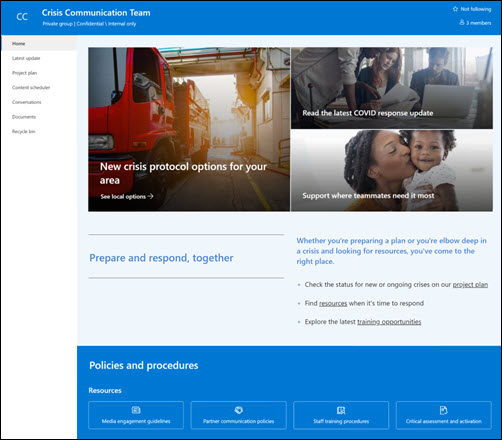
Napomene:
-
Ovaj predložak je povezani predložak okruženja Microsoft 365. Kada se tim stvori pomoću ovog predloška, povezani predložak sustava SharePoint primjenjuje se na web-mjesto i tim.
-
Komponente sustava SharePoint, kao što su stranice, popisi i integracije s platformom Power Platform, automatski se dodaju i prikvače kao kartice na kanal Općenito u timu. Korisnici mogu uređivati ove stranice i popise izravno iz aplikacije Teams.
Značajke web-mjesta
-
Prilagodljivo web-mjesto koje se isporučuje s unaprijed popunjenim slikama, web-dijelovima i sadržajem koji je namijenjen nadahnjuju uređivačima web-mjesta prilikom prilagođavanja potrebama vašeg tima.
-
Pomoću Microsoftovih popisa stvorite popis za praćenje projekata i popis za praćenje problema da biste lakše upravljali pojedinostima projekta i pratili ih s timom.
Napomene:
-
Neke se funkcije uvode postupno tvrtkama ili ustanovama koje su se odlučile za program ciljanog izdanja. To znači da možda još ne vidite tu značajku ili da se ona može razlikovati od onoga što je opisano u člancima pomoći.
-
Kada predložak primijenite na postojeće web-mjesto, sadržaj se neće automatski spojiti s novim predloškom. Umjesto toga, postojeći sadržaj bit će pohranjen kao duplicirana stranica u sadržaju web-mjesta.
Najprije slijedite upute za dodavanje predloška web-mjesta na novo ili postojeće web-mjesto sustava SharePoint.
Napomena: Da biste ovaj predložak dodali na web-mjesto, morate imati dozvole za stvaranje web-mjesta.
Istražite unaprijed popunjen sadržaj web-mjesta, web-dijelove i stranice i odlučite koje će prilagodbe web-mjesta biti potrebne za poravnanje s robnom markom, glasom i ukupnim poslovnim ciljem tvrtke ili ustanove.
Unaprijed popunjene stranice web-mjesta:
-
Početna stranica – posjetiteljima pruža i odredišno mjesto za pregled vijesti o stalnim krizama, ažuriranjima odgovora, informacijama o pravilnicima i postupcima te korisnim resursima.
-
Najnovije ažuriranje – na ovoj stranici možete zajednički koristiti trenutne vijesti i ažuriranja koja se odnose na krize i vašu tvrtku ili ustanovu.
-
Plan projekta – pratite sve tijeke rada vezane uz nadolazeće projekte. Prilagodite ovaj predložak popisa uređivanjem tekstnih polja popisa.
-
Planer sadržaja – organizira sadržaj koji će se zajednički koristiti u vezi s nadolazećim događajima. Prilagodite ovaj popis uređivanjem predloška popisa.
-
Razgovori – povezuje se s pseudonimom zajedničkog tima i timski kalendar u programu Outlook. Povežite ovo web-mjesto s grupom okruženja Microsoft 365 da biste dodali čavrljanje u stvarnom vremenu u aplikaciji Microsoft Teams.
-
Dokumenti – povezuje se s pseudonimom zajedničkog tima i timski kalendar u programu Outlook. Povežite ovo web-mjesto s grupom okruženja Microsoft 365 da biste dodali čavrljanje u stvarnom vremenu u aplikaciji Microsoft Teams.
-
Koš za smeće – omogućuje pristup nedavno odbačenom timskom sadržaju.
Kada dodate predložak za komunikacijsko web-mjesto tima za krizu, vrijeme je da ga prilagodite i učinite svojim.
Napomena: Da biste uredili web-mjesto sustava SharePoint, morate biti vlasnik web-mjesta ili član web-mjesta.
|
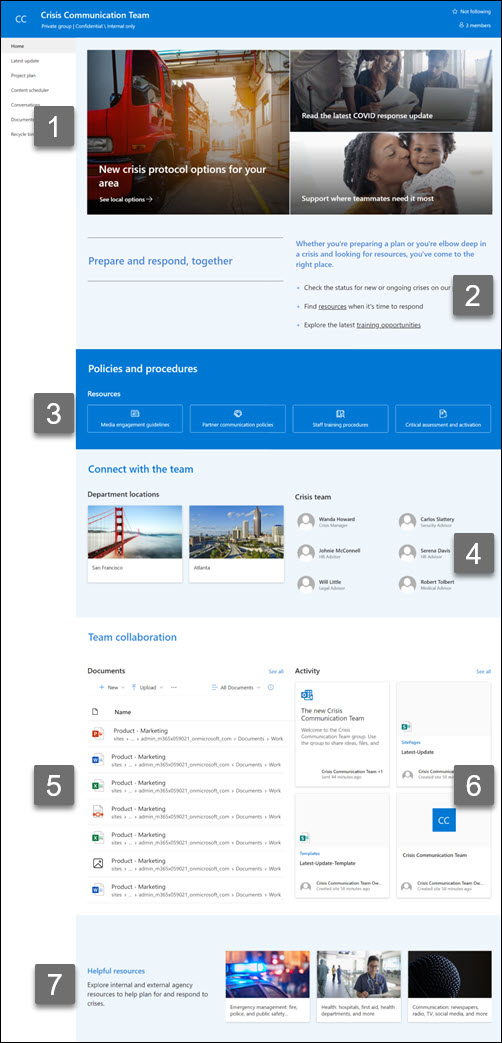 |
Prilagodite izgled web-mjesta, navigacijuweb-mjestom, web-dijelove i sadržaj da bi odgovarali potrebama gledatelja i tvrtke ili ustanove. Prilikom prilagodbe provjerite je li web-mjesto u načinu rada za uređivanje tako da u gornjem desnom kutu web-mjesta odaberete Uređivanje. Dok radite, spremite kao skicu iliPonovno objavite promjene da bi uređivanja vidljiva gledateljima.
1. Upotrijebite web-dio Glavna slika da biste istaknuli protokole za krizu, ažuriranja stanja i korisne resurse
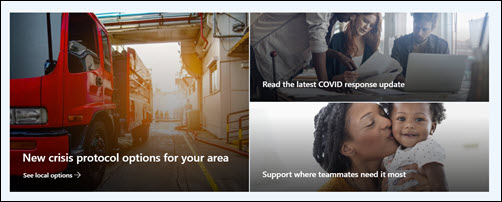
-
Započnite odabirom web-dijela Glavna slika i odaberite Uređivanje svojstava (

-
Zatim odaberite mogućnosti Sloji Pločica koje najbolje odgovaraju potrebama tvrtke ili ustanove.
Pogledajte različite rasporede i saznajte više o uređivanju web-dijela Glavna slika.
2. Korištenje web-dijela Tekst radi pružanja korisnih informacija timu
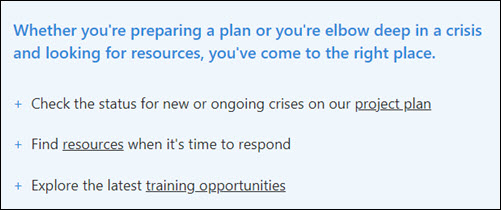
-
Najprije odaberite web-dio Tekst i odaberite Uređivanje svojstava (

-
Uredite tekst izravno u web-dijelu.
Saznajte više o uređivanju web-dijela Tekst.
3. Upotrijebite web-dio Brze veze da biste omogućili jednostavan pristup kriznim resursima
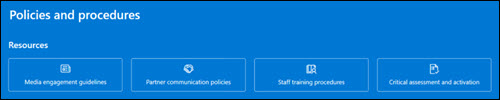
-
Dođite do web-dijela Brze veze, odaberite vezu, a zatim odaberite Uređivanje svojstava (

-
Ako je potrebno, uredite vezu, naslov, ikonu i opis.
-
Da biste dodali vezu, odaberite + Dodaj veze.
Pogledajte različite rasporede i saznajte više o uređivanju web-dijela Brze veze.
4. Korištenje web-dijela Osobe za popis ključnih kontakata za tim za krizu
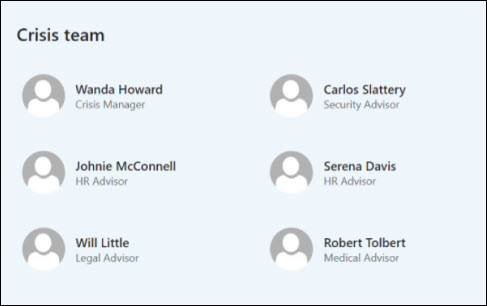
-
Najprije izbrišite web-dio Osobe rezerviranog mjesta.
-
Pronađite Alatni okvir (

-
Odaberite Uređivanje svojstava (

-
Prilagodite raspored i unesite ime osobe ili grupe, a zatim odaberite Spremi.
Saznajte više o web-dijelu Osobe.
5. Korištenje web-dijela biblioteke dokumenata radi brzog pristupa resursima i dokumentima odjela
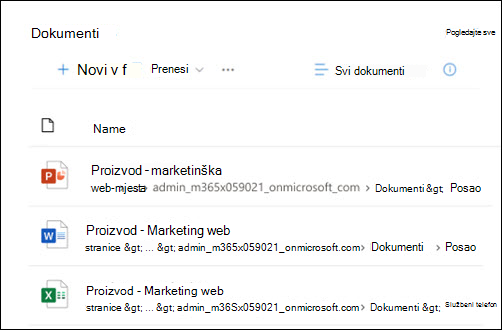
-
Da biste promijenili prikaz ili izvor mape za web-dio biblioteke dokumenata, odaberite svojstva Uređivanje (

-
Da biste uredili mape biblioteke dokumenata, oznake, sadržaj, dođite do biblioteke u sadržaju web-mjesta, unesite izmjene, a zatim ćete vidjeti ažuriranje sadržaja u web-dijelu.
Saznajte više o uređivanju web-dijela Biblioteka dokumenata.
6. Korištenje web-dijela aktivnost web-mjesta za praćenje aktivnosti tima
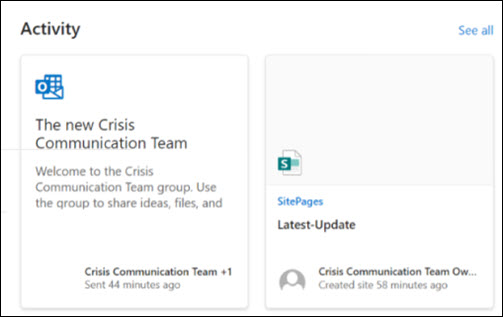
-
Najprije odaberite web-dio Aktivnost web-mjesta i odaberite Uređivanje svojstava (

-
Unesite broj u alatni okvir u odjeljku Pokaži ovoliko stavki istodobno.
Saznajte više o korištenju web-dijela Aktivnost web-mjesta.
7. Korištenje web-dijela Brze veze za nadziranje popisa internih i vanjskih resursa agencija
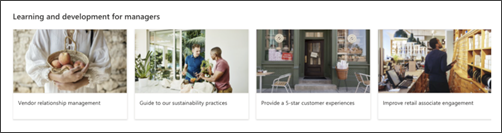
-
Najprije odaberite web-dio Brze veze i odaberite Uređivanje svojstava (

-
Ako je potrebno, uredite vezu, naslov, ikonu i opis.
-
Da biste dodali vezu, odaberite + Dodaj veze.
Saznajte više o korištenju dijela Brze veze.
Prilagodba sljedećih stranica unutar web-mjesta
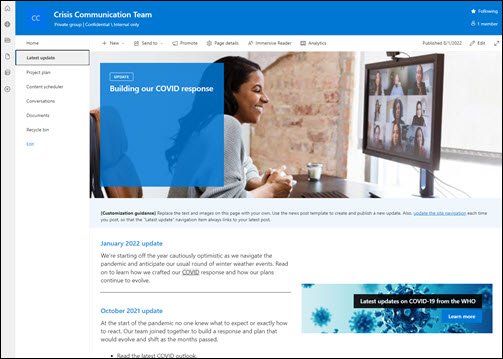
-
Najnovije ažuriranje – pružanje ažuriranja o trenutačnim krizama i odgovoru vašeg tima. Prilagodite ovu stranicu uređivanjem web-dijelova Teksti Poziv na akciju.
-
Project plan – pratite sve probleme koji bi se mogli pojaviti na putu projekta. Prilagodite ovaj predložak popisa uređivanjem tekstnih polja popisa.
-
Planer sadržaja – Organizira sadržaj koji će se zajednički koristiti prije događaja. Prilagodite ovaj popis uređivanjem predloška popisa.
Prilagodba izgleda i navigacije web-mjestom
Prije zajedničkog korištenja web-mjesta s drugim korisnicima na web-mjestu postavite završne pojedinosti tako da korisnici mogu pronaći web-mjesto, jednostavno se kretati vezama i stranicama te brzo pristupati sadržaju na web-mjestu.
-
Uredite biblioteke dokumenata ažuriranjem naziva mapai prijenosom resursa.
-
Uredite i prilagodite navigaciju web-mjestom.
-
Promijenite izgled web-mjesta prilagodbom teme, logotipa, izgleda zaglavlja i izgleda web-mjesta.
-
Dodajte ili uklonite stranice na ovo web-mjesto ili navigaciju web-mjesta da biste prilagodili postojeći sadržaj.
-
Odaberite povezivanje ovog web-mjesta s web-mjestom koncentratora unutar tvrtke ili ustanove ili po potrebi dodajte ovo web-mjesto u postojeću navigaciju web-mjestom koncentratora.
Omogućite zajedničko korištenje web-mjesta s drugim korisnicima nakon što prilagodite web-mjesto, pregledate ga i objavite konačnu skicu.
-
Odaberite Postavke a zatimDozvole Dozvole za web-mjesto.
-
Zatim odaberite Pozovi osobe, a zatim Dodaj članove u grupu , a zatim Dodaj da biste omogućili potpuni pristup sadržaju timskog web-mjesta, zajedničkim resursima kao što su timski kalendar programa Outlook i prava na uređivanje web-mjesta.
-
Zatim odaberite Pozovi osobe, a zatim Zajednički koristi samo web-mjesto, a zatim Spremi da biste omogućili zajedničko korištenje web-mjesta, ali ne i zajedničke resurse ili prava za uređivanje web-mjesta.
Saznajte više o upravljanju postavkama timskog web-mjesta, informacijama o web-mjestu i dozvolama.
Kada stvorite i pokrenete web-mjesto, sljedeća važna faza održava sadržaj web-mjesta. Provjerite imate li plan da sadržaj i web-dijelove održavate ažurnim.
Najbolje prakse održavanja web-mjesta:
-
Plan održavanja web-mjesta – utvrdite raspored za pregled sadržaja web-mjesta koliko god je često potrebno da bi se osiguralo da je sadržaj i dalje točan i relevantan.
-
Redovito objavljujte novosti – distribuirajte najnovije objave, informacije i status u cijeloj tvrtki ili ustanovi. Saznajte kako dodati objavu novosti na timsko web-mjesto ili komunikacijsko web-mjesto te pokazati drugim korisnicima koji će objavljivati objave kako mogu koristiti vijesti sustava SharePoint.
-
Provjerite veze i web-dijelove – ažurirajte veze i web-dijelove da biste bili sigurni da koristite punu vrijednost web-mjesta.
-
Korištenje analize radi poboljšanja angažmana – pogledajte korištenje web-mjesta pomoću ugrađenog izvješća o korištenju podataka da biste dobili informacije o popularnom sadržaju, posjetima web-mjestima i još mnogo toga.
-
Povremeno pregledajte postavke web-mjesta – kada stvorite web-mjesto u sustavu SharePoint, možete mijenjati postavke , informacije o web-mjestu i dozvole za web-mjesto.
Dodatni resursi za prilagodbu
Saznajte više o planiranju, izgradnji i održavanju web-mjesta sustava SharePoint.
Pogledajte više predložaka web-mjesta sustava SharePoint.










